Je weet misschien nog niet precies wat NFC doet op je iPhone, maar je gebruikt het al vaker dan je denkt. NFC staat voor “Near Field Communication” en zorgt ervoor dat je iPhone kan praten met apparaten op korte afstanden van een paar centimeter.
Je kunt NFC op iPhone niet uit- of aanzetten. Deze functie staat altijd aan, maar zolang er niets is ingesteld wordt er niets met het signaal gedaan en is dit goed beveiligd op iPhone.
In dit blog lees je hoe je NFC instelt en aanzet op iPhone voor contactloos betalen en automatisering.
NFC aanzetten op iPhone voor Apple Pay en contactloos betalen
Het is eenvoudig om NFC aan te zetten op iPhone om contactloos te kunnen betalen via Apple Pay. Met de “Wallet” app in combinatie met Apple Pay kun je bankpassen toevoegen om daarna via NFC contactloos te betalen. Verder is betalen met NFC ook superveilig, je kunt namelijk alleen betalen met een pincode, Touch-ID of Face-ID. Tijdens het betalen worden betaalgegevens veilig uitgewisseld en werkt NFC enkel binnen een straal van ongeveer 10 centimenter.
Wil je een bankpas toevoegen aan van bijv. Rabobank of ING? Open dan de app van de bank, hier staat in de instellingen de optie om de digitale pas te koppelen met de Wallet app en Apple Pay.
Volg de volgende stappen op NFC aan te zetten in de Wallet app:
- Open de “Wallet” app op je iPhone.
- Tik op de knop “Voeg toe”.
- Tik op de optie van welke kaart je wilt toevoegen en volg de specifieke instructies per pas.
NFC aanzetten voor automatisering
Je kunt NFC voor meer gebruiken dan alleen contactloos betalen. Via de “Opdrachten” app op je iPhone kun je leuke en handige automatisering instellen met gebruik van NFC.
Wanneer je een NFC-tag sticker op je bureau plakt, kun je in de Opdrachten app een actie activeren. Bijvoorbeeld als je de NFC tag aantikt met je iPhone op het bureau kun je de “Werk” Focus-modus activeren en daarmee meldingen uitschakelen. Super handig!
Heb je een slimme lampen gekoppeld met HomeKit? Dan kun je ook deze lampen aan en uit zetten wanneer je de NFC tag scant.
Ga naar de “Opdrachten” app → Tik op het tabblad “Automatisering” → Voeg een “Persoonlijke automatisering” toe → Scroll naar beneden dan zie je NFC staan.
Met deze actie kun je via NFC; lampen aanzetten en focusmodus activeren.
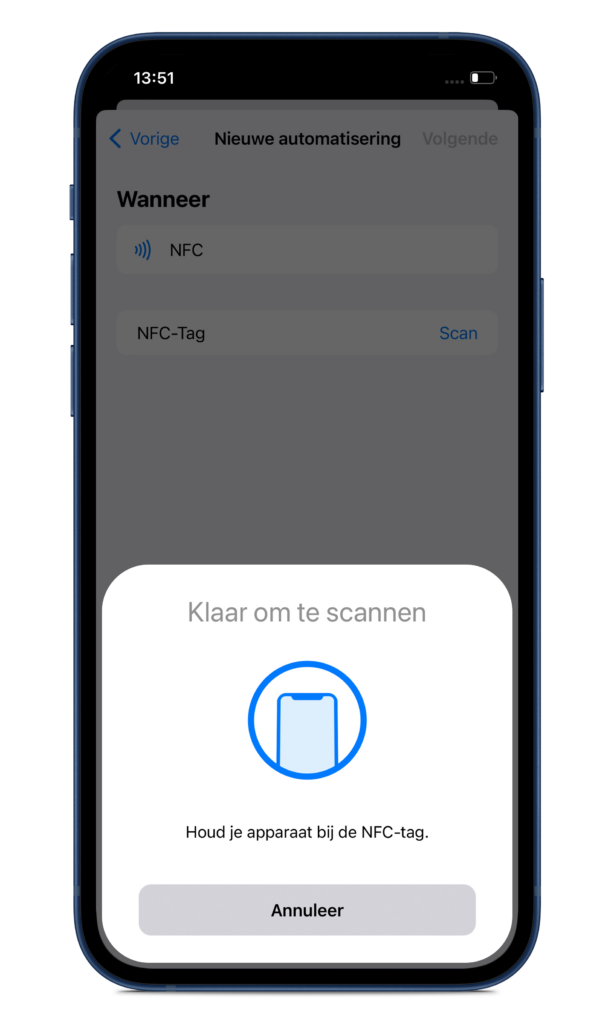
Welke iPhones hebben NFC?
NFC is al jaren een functie op veel apparaten, hierdoor hebben sowieso alle iPhones die in de laatste jaren zijn uitgebracht NFC.
Deze iPhones hebben NFC
- iPhone 7
- iPhone 7 Plus
- iPhone 8
- iPhone 8 Plus
- iPhone X
- iPhone XS
- iPhone XS Max
- iPhone XR
- iPhone 11
- iPhone 11 Pro
- iPhone 11 Pro Max
- iPhone SE 2 (2020)
- iPhone 12 mini
- iPhone 12
- iPhone 12 Pro
- iPhone 12 Pro Max
- iPhone 13 mini
- iPhone 13
- iPhone 13 Pro
- iPhone 13 Pro Max
- iPhone SE 3 (2022)
- iPhone 14
- iPhone 14 Plus
- iPhone 14 Pro
- iPhone 14 Pro Max
- Of nieuwer
Ben je op zoek naar een nieuwe iPhone die NFC ondersteund? Ontdek geweldige aanbiedingen op refurbished iPhones met 2 jaar garantie en Keurmerk Refurbished! Meer dan 100.000 tevreden klanten gingen je al voor.
Het verschil tussen Bluetooth en NFC op iPhone
Al die verschillende verbinding opties kunnen soms wat verwarrend zijn. Zo heb je Bluetooth, NFC en ook wifi, maar wat is nou het verschil? NFC wordt voornamelijk gebruikt korte draadloze interacties, snel verbinden of informatie delen. Bluetooth wordt daarentegen gebruikt voor draadloze connecties over een langere tijd, denk aan muziek draadloos afspelen op een speaker.
Waar het verwarrend wordt is dat soms NFC gebruikt wordt om sneller te verbinden met Bluetooth of wifi. NFC-tags worden dan gebruikt om snel informatie uit te delen dat een apparaat nodig heeft om te verbinden met wifi of bluetooth. Hiervoor hoef je dus ook niet je NFC aan te zetten, want deze functie staat altijd aan.
Veelgestelde vragen
- Vraag
Heeft een iPhone NFC?
AntwoordJa, vanaf de iPhone 7 hebben alle iPhones NFC.
- Vraag
Waar vind ik NFC op iPhone?
AntwoordDe NFC-functie op iPhone wordt gebruikt voor de Wallet en Opdrachten app. De NFC instellingen vind je in deze apps.
- Vraag
Hoe kan ik NFC aanzetten op iPhone?
AntwoordDe NFC-functie op iPhone kan niet aan- of uitgezet worden, deze staat altijd aan.
- Vraag
Heeft mijn iPhone NFC?
AntwoordAls je een iPhone 7 (2016) hebt of nieuwer dan heeft de iPhone NFC. Weet je niet welke iPhone je hebt? Bekijk dan ons blog: Welke iPhone heb ik.
- Vraag
Waar zit NFC in de iPhone?
AntwoordDe NFC antenne zit boven in de iPhone, ongeveer naast de camera op de achterzijde. Wil je contactloos betalen of een NFC-tag scannen? Houd dan de bovenkant van de iPhone tegen het apparaat aan.
iPhone software blogs
- Face ID werkt niet
- iPhone fabrieksinstellingen terugzetten
- iTunes error tijdens bijwerken of herstellen
- 6 tips beheren iCloud opslag
- iPhone herstellen bij software problemen
- iPhone start niet op door bootloop
- iPhone DFU mode activeren
- iPhone in herstelmodus zetten
- Face ID en touch ID verschil
- Siri werkt niet
- Alles over eSim, dual-sim op iPhone
- 3 dingen over True Tone
- NFC aanzetten op iPhone
- iOS 16
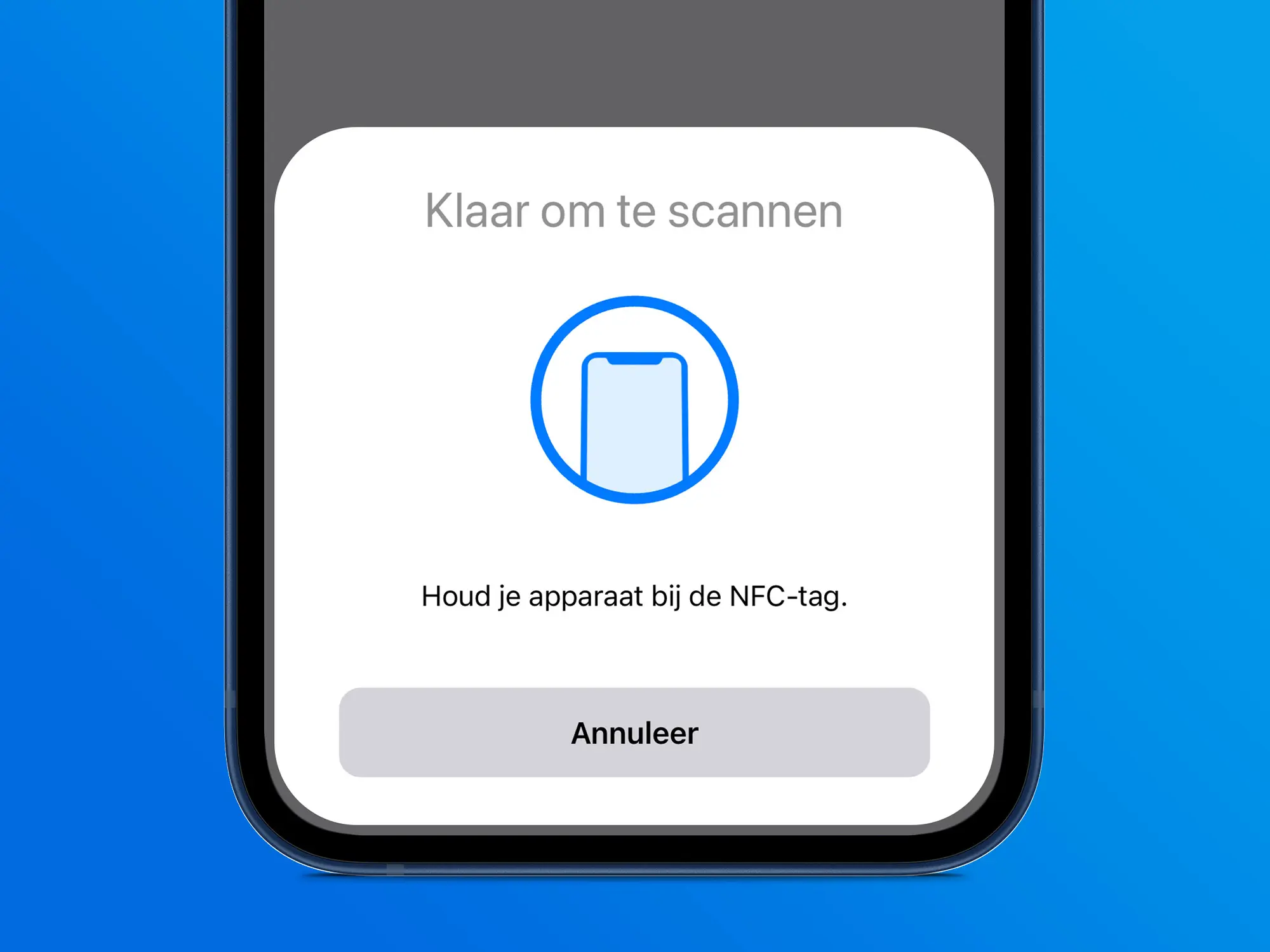


























3 reacties op “NFC aanzetten op iPhone, dit moet je weten over NFC”
De nfc functie werkt niet meer op iphone 11, welk onderdeel zou ik moeten vervangen hiervoor?
Mvg,
Thimo
Hi Thimo, het probleem wordt veroozaakt door de rechter boven atenne, door de lagen of door de NFC chip. Voor de twee laatste opties zijn soldeervaardigheden vereist. De rechter boven antenne vervangen is redelijk eenvoudig.
Hoi,
Moet je de opdrachten-app eerst downloaden? Zie die niet op de iphone (12)
Dank en groet, Daan